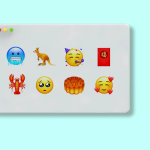Ένα από τα καλύτερα πράγματα για την αποστολή μηνυμάτων σε φίλους και συγγενείς είναι η δυνατότητα κοινής χρήσης φωτογραφιών. Τι γίνεται όμως με αυτές τις φωτογραφίες σε μια εβδομάδα, μήνα ή περισσότερο; Όταν θέλετε να ξαναεπισκεφτείτε μια φωτογραφία που έχετε λάβει ή ακόμα και στείλει σε κάποιον, πού κοιτάζετε; Θα σας καθοδηγήσουμε στον τρόπο προβολής κοινών φωτογραφιών στο iMessage στο iPhone και το iPad σας.
Πώς να ενεργοποιήσετε την αυτόματη κοινή χρήση φωτογραφιών στο iPhone
Ενεργοποιώντας τη λειτουργία Κοινή χρήση με εσάς, μπορείτε να προβάλετε φωτογραφίες που μοιράζεστε στο Messages απευθείας στην εφαρμογή Φωτογραφίες στο iPhone σας. Ναι, εμφανίζονται αυτόματα εκεί και ακόμη και στη δική τους ενότητα.
Ενεργοποιήστε την αυτόματη κοινή χρήση φωτογραφιών στην εφαρμογή Messages
1. Ανοίξτε την εφαρμογή Ρυθμίσεις → Επιλέξτε Μηνύματα.
2. Κάντε κύλιση προς τα κάτω και πατήστε Κοινή χρήση με εσάς.
3. Ενεργοποιήστε την Αυτόματη κοινή χρήση.
4. Στη λίστα εφαρμογών από κάτω, κάντε εναλλαγή στις Φωτογραφίες καθώς και σε όποια άλλη θέλετε.
5. Πατήστε το βέλος πάνω αριστερά για έξοδο.
Ενεργοποιήστε το Κοινόχρηστο με εσάς για μεμονωμένες επαφές
Μαζί με τη γενική ρύθμιση Αυτόματης κοινής χρήσης που περιγράφεται παραπάνω, υπάρχει μια παρόμοια ρύθμιση για μεμονωμένες επαφές. Αυτό σας επιτρέπει να χρησιμοποιείτε τη δυνατότητα για όλους εκτός από αυτούς για τους οποίους την απενεργοποιείτε.
Επιπλέον, εάν πιστεύετε ότι πρέπει να βλέπετε φωτογραφίες από μια συγκεκριμένη επαφή, αλλά δεν βλέπετε, μπορείτε να ελέγξετε ότι η λειτουργία δεν έχει απενεργοποιηθεί σε αυτό το μεμονωμένο επίπεδο.
1. Ανοίξτε την εφαρμογή Μηνύματα → Επιλέξτε μια συνομιλία με την επαφή σας.
2. Πατήστε το όνομα της επαφής σας στο επάνω μέρος για να εμφανιστούν τα στοιχεία τους.
3. Κάντε κύλιση προς τα κάτω και κάντε εναλλαγή στην επιλογή Εμφάνιση σε κοινή χρήση με εσάς για να βεβαιωθείτε ότι βλέπετε τις κοινόχρηστες εικόνες αυτής της επαφής στην εφαρμογή Φωτογραφίες. Βεβαιωθείτε ότι η εναλλαγή είναι πράσινη.
* Για να το απενεργοποιήσετε για τη συγκεκριμένη επαφή, απενεργοποιήστε την εναλλαγή (γκρι).
4. Πατήστε Τέλος στο επάνω μέρος για να βγείτε από τα στοιχεία επικοινωνίας και να επιστρέψετε στη συνομιλία στα Μηνύματα.
Πώς να προβάλετε κοινόχρηστες εικόνες στην εφαρμογή Φωτογραφίες στο iPhone
Μόλις ενεργοποιήσετε τη λειτουργία Αυτόματης κοινής χρήσης, μπορείτε να δείτε φωτογραφίες που σας στέλνουν οι επαφές σας στα Μηνύματα, μεταβαίνοντας στην εφαρμογή Φωτογραφίες.
1. Ανοίξτε την εφαρμογή Φωτογραφίες στο iPhone ή το iPad σας.
2. Μεταβείτε στην καρτέλα Για εσάς → Μετακινηθείτε προς τα κάτω στην οθόνη μέχρι να δείτε Κοινή χρήση με εσάς.
3. Θα βρείτε μόνο λίγες φωτογραφίες εδώ, αλλά μπορείτε απλώς να πατήσετε Εμφάνιση όλων για να δείτε όλες τις φωτογραφίες στο iMessage.
Κάντε περισσότερα με τις κοινόχρηστες φωτογραφίες στην εφαρμογή Φωτογραφίες
Μόλις αποκτήσετε πρόσβαση στις φωτογραφίες που μοιράζεστε μαζί σας στην εφαρμογή Φωτογραφίες, μπορείτε να κάνετε περισσότερα από το να τις κοιτάτε. Δείτε αυτές τις συμβουλές για αυτές τις υπέροχες φωτογραφίες.
* Αντιγραφή, κοινή χρήση ή προσθήκη σε ένα άλμπουμ: Πατήστε παρατεταμένα μια φωτογραφία για αντιγραφή, κοινή χρήση, εμφάνιση σε Όλες οι φωτογραφίες (καρτέλα Βιβλιοθήκη) ή προσθέστε τη σε ένα από τα άλμπουμ σας.
* Προβολή του αρχικού μηνύματος κειμένου: Επιλέξτε μια φωτογραφία για να τη δείτε σε μεγαλύτερη προβολή. Θα παρατηρήσετε ότι η επαφή που μοιράστηκε τη φωτογραφία μαζί σας εμφανίζεται στην κορυφή. Πατήστε το όνομά τους και θα μεταβείτε απευθείας στη συνομιλία όπου κοινοποιήθηκε αρχικά η φωτογραφία στην εφαρμογή Μηνύματα.
* Αποθήκευση ή αποστολή φωτογραφίας: Ανοίξτε μια φωτογραφία σε μεγαλύτερη προβολή για να την αποθηκεύσετε, δημιουργήστε μια παρουσίαση με αυτήν ή πραγματοποιήστε μια ενέργεια με το Φύλλο κοινής χρήσης.
* Δείτε τις κοινόχρηστες φωτογραφίες στη βιβλιοθήκη σας: Δείτε τις φωτογραφίες που μοιράζεστε μαζί σας στο All Photos αναζητώντας το εικονίδιο με το συννεφάκι συνομιλίας στην κάτω αριστερή γωνία.
Πώς να προβάλετε κοινόχρηστες φωτογραφίες στην εφαρμογή Μηνύματα
Μαζί με την προβολή εικόνων που μοιράζεστε μαζί σας στην εφαρμογή Φωτογραφίες, μπορείτε να τις δείτε στα Μηνύματα. Επιπλέον, η εφαρμογή Μηνύματα είναι όπου θα βρείτε τις φωτογραφίες που έχετε στείλει σε άλλους.
1. Ανοίξτε την εφαρμογή Μηνύματα → Επιλέξτε μια συνομιλία με την επαφή σας.
2. Πατήστε το όνομα της επαφής σας στο επάνω μέρος για να εμφανιστούν τα στοιχεία τους.
3. Κάντε κύλιση προς τα κάτω στην ενότητα Φωτογραφίες.
* Θα δείτε τις πιο πρόσφατες φωτογραφίες που κοινοποιήθηκαν στη συνομιλία και μπορείτε να πατήσετε Εμφάνιση όλων για να δείτε όλες τις φωτογραφίες που αποστέλλονται στο iMessage.
4. Εάν επιλέξετε Εμφάνιση όλων, μπορείτε στη συνέχεια να φιλτράρετε τις εικόνες χρησιμοποιώντας τις καρτέλες στο επάνω μέρος για Όλα, Φωτογραφίες και Στιγμιότυπα οθόνης.
5. Πατήστε Τέλος όταν ολοκληρώσετε την προβολή των φωτογραφιών.
Κάντε περισσότερα με τις κοινόχρηστες εικόνες στην εφαρμογή Μηνύματα
Όπως και στην εφαρμογή Φωτογραφίες, μπορείτε να κάνετε περισσότερα από το να βλέπετε απλώς κοινόχρηστες εικόνες στα Μηνύματα.
* Μαζική αποθήκευση ή διαγραφή: Αφού πατήσετε Εμφάνιση όλων για να προβάλετε όλες τις φωτογραφίες που μοιράζεστε στη συνομιλία, μπορείτε να αποθηκεύσετε ή να διαγράψετε πολλές ταυτόχρονα. Πατήστε Επιλογή επάνω δεξιά, επιλέξτε τις φωτογραφίες και επιλέξτε Αποθήκευση ή Διαγραφή στο κάτω μέρος.
* Αντιγραφή, κοινή χρήση ή αποθήκευση φωτογραφίας: Πατήστε παρατεταμένα μια φωτογραφία για να την αντιγράψετε, να την μοιραστείτε ή να την αποθηκεύσετε στις Φωτογραφίες. Σημειώστε ότι έχετε επίσης μια επιλογή Διαγραφής εάν χρειάζεται.
* Αποθήκευση, εκτύπωση ή επισήμανση μιας φωτογραφίας: Επιλέξτε μια φωτογραφία για να τη δείτε σε μεγαλύτερη προβολή. Χρησιμοποιήστε το βέλος στο επάνω μέρος για να το αποθηκεύσετε, να το μοιραστείτε ή να το εκτυπώσετε. Πατήστε το κουμπί Κοινή χρήση κάτω αριστερά για πρόσβαση στο Φύλλο κοινής χρήσης. Εναλλακτικά, χρησιμοποιήστε το κουμπί Σήμανση κάτω δεξιά για να σχολιάσετε τη φωτογραφία.